Praktické způsoby, jak zobrazit metadata na iPhone s obsáhlým průvodcem
Metadata jsou základní informace o mediálním souboru. Tato data se mohou hodit, když se chcete dozvědět o umístění videa, čase, datu natočení a mnoha dalších. Na druhou stranu střelec tento údaj neuvádí. Místo toho jsou automaticky generovány, známé jako soubory EXIF. Mezitím se chcete dozvědět informace o konkrétním videu na vašem iPhonu nebo iPadu. Naštěstí pro vás jsme vytvořili komplexního průvodce, který vám pomůže projít procesem krok za krokem.
Jak již bylo řečeno, podívejte se na tutoriál níže jak zobrazit metadata na iPhone. Kromě toho se naučíte další metody, jak maximalizovat informace o vašem mediálním souboru. Čtěte dále a vězte, že je to přesně provedeno.


Část 1. Jak zobrazit metadata obrázku na iPhone pomocí aplikace Fotografie
Pokud chcete zobrazit metadata svých fotografií, můžete použít aplikaci Fotky. Je to výchozí aplikace pro prohlížení obrázků přístupná na zařízeních iOS, jako jsou iPhone a iPad. Zde je následující postup krok za krokem, kterým byste se měli naučit, jak zobrazit metadata na fotografiích iPhone:
Krok 1. Na domovské obrazovce iPhonu vyhledejte aplikaci Fotky a spusťte ji. Můžete také použít vyhledávací lištu přejetím po obrazovce a zadáním „Fotografie“, abyste program snadno našli a spustili.
Krok 2. Dále procházejte fotografie a najděte fotografii, jejíž metadata chcete zobrazit.
Krok 3. Ve spodní části obrazovky byste měli vidět ikonu i uvnitř kruhu. Klepnutím na tuto ikonu zobrazíte metadata své fotografie. Na druhou stranu můžete klepnout na Upravit můžete upravit nebo provést nějaké změny v metadatech.
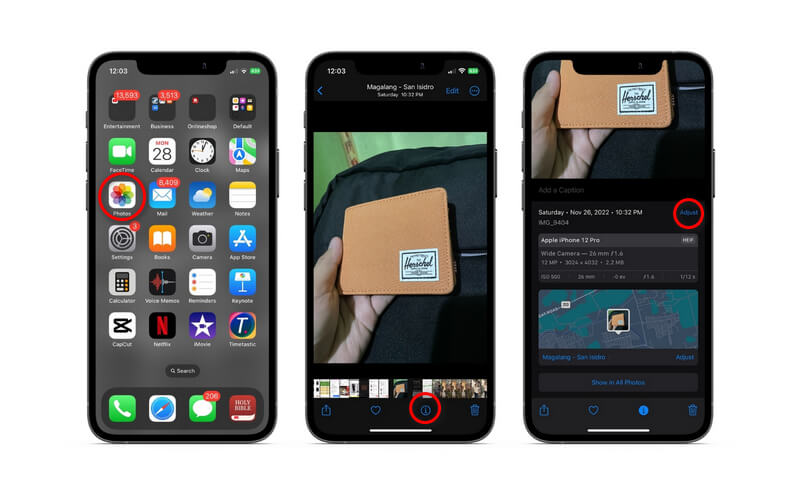
Část 2. Jak zobrazit metadata videa/audia na iPhone pomocí aplikace třetí strany
Pokud vestavěný program pro iPhone nestačí pro vaše potřeby, můžete se rozhodnout pro nástroje třetích stran dostupné na zařízeních iPhone a iPad. V tomto návodu se podíváme na to, jak Metapho zobrazuje metadata souborů videa.
Program pro čtení metadat videa je vysoce uživatelsky přívětivý a doplňuje jeho rozhraní se snadnou navigací. Můžete vidět informace o videu, včetně času a místa pořízení. Můžete také odstranit informace úplně a také změnit umístění a datum videa. Je však nezbytné použít nástroj z první ruky, abyste se rozhodli, zda jej budete používat nebo ne.
Krok 1. Přejděte do App Store a nainstalujte si aplikaci Metapho. Poté spusťte program na svém mobilním zařízení.
Krok 2. Po otevření programu vás program požádá o povolení přístupu k vašemu albu. Ujistěte se, že jste vybrali Povolit přístup ke všem fotografiím volba.
Krok 3. Hned poté se zobrazí vaše knihovna fotografií. Nyní přejděte do sekce Videa a vyberte video, jehož metadata chcete zobrazit.
Krok 4. Po výběru se pro vaši referenci zobrazí informace o videu, včetně kamery a umístění. To je způsob, jak zobrazit metadata na iPhone s aplikací třetí strany.
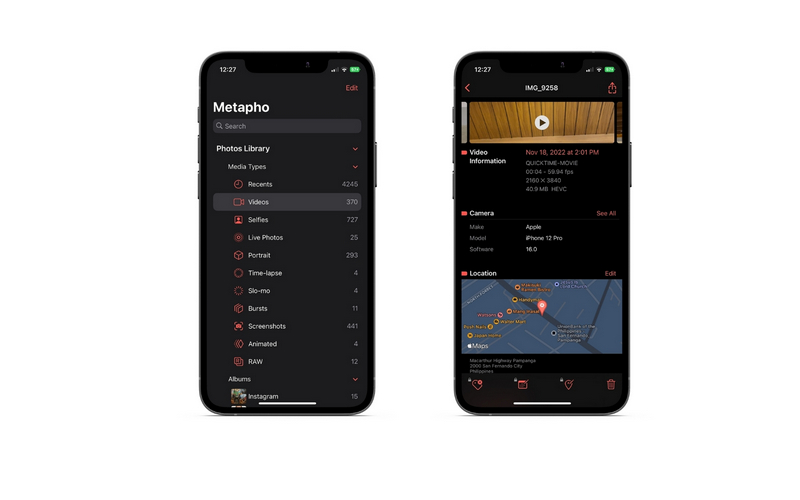
Bonus: Jak rychle zobrazit metadata na PC
Nastanou případy, kdy budete chtít pracovat na svém počítači nebo počítači, abyste viděli metadata svých video nebo zvukových souborů. Je také zřejmé, že ne všechna metadata lze upravovat. To je důvod, proč mnoho uživatelů chce přejít na desktopové aplikace, aby měli svobodu v přístupu k dalším nezbytným metadatům. Kromě prohlížení metadat, Video Converter Vidmore umožňuje upravovat a odstraňovat metadata. Pomocí tohoto programu lze upravovat značky jako název, skladatel, album, rok, komentář a mnoho dalších.
Kromě toho můžete vkládat a mazat obal alba, aby bylo možné skladbu nebo video snadno rozpoznat. Na tomto nástroji je tak skvělé, že nemusíte hledat další nástroje pro úpravu videí a zvukových souborů. Má všechny vaše potřeby, pokud jde o úkoly související s videem a zvukem. Na druhou stranu je zde zjednodušený návod, jak zobrazit metadata na ploše.
Krok 1. Získejte program a nainstalujte jej
Chcete-li začít, klepněte na kteroukoli z Stažení zdarma tlačítka podle operačního systému vašeho počítače. Pro správnou instalaci programu přesně dodržujte instalační proces. Na konci procesu stiskněte Začněte hned tlačítko pro jeho spuštění.
Krok 2. Otevřete editor metadat
Dále přejděte na Panel nástrojů kartu a zaškrtněte Editor metadat médií možnost přístupu k němu. Měli byste vidět dialogové okno, kde můžete nahrát soubor.
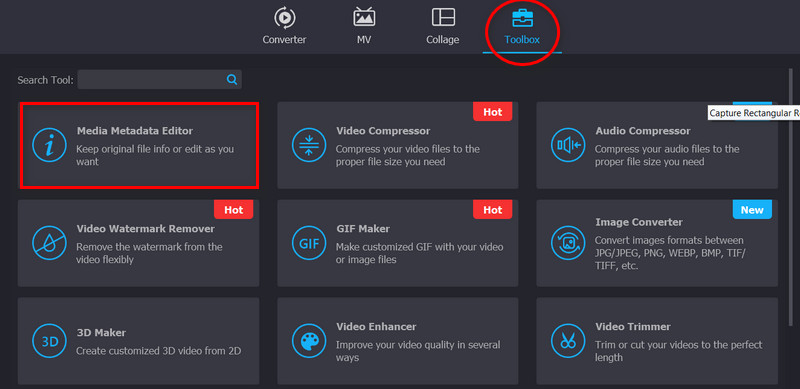
Krok 3. Importujte video nebo audio soubor
Tentokrát trefte Plus tlačítko podepsat v Editor metadat médií dialogové okno. Poté se zobrazí složky vašeho počítače a zobrazí vaše soubory. Zde vyhledejte mediální soubor, který chcete nahrát.
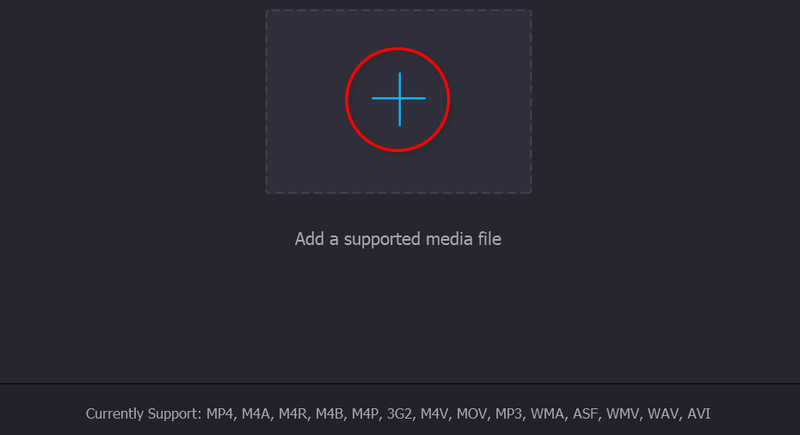
Krok 4. Zkontrolujte a upravte metadata
Po úspěšném nahrání vašeho mediálního souboru program zobrazí jeho informace. Chcete-li upravit nebo provést nějaké změny, můžete zaškrtnout příslušná pole značek. Nakonec zaškrtněte Uložit potvrďte změny.
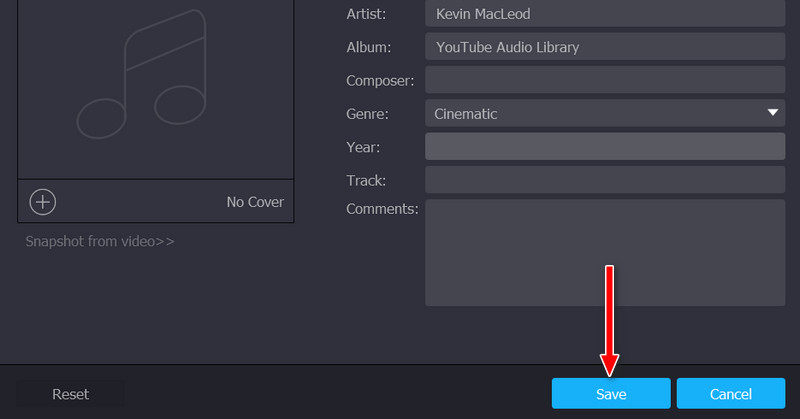
Část 3. Časté dotazy o kontrole metadat na iPhone
Zvětší se velikost média, když přidáte hodnoty metadat?
Přidání velkého množství informací výrazně ovlivní velikost mediálních souborů. Na druhou stranu se zvětší velikost média. Ale například jste přidali jen málo informací. Nárůst velikosti je jemný. V jistém smyslu je to přímo úměrné. Více informací se zvětšuje ve velikosti média. Méně informací se rovná menšímu počtu formátů médií.
Jsou údaje o poloze na iPhonu vždy přesné?
Je to stále robot a roboti nejsou spolehliví. Vždy tedy zjistíte, že je třeba polohu opravit. Na druhou stranu aplikace Fotky přichází s možností Upravit, která umožňuje provést změny nebo opravit nesprávné informace.
Jaké konkrétní značky mohu upravit nebo upravit pomocí aplikace Fotky?
Aplikace Fotky umožňuje uživatelům upravovat některé štítky. To zahrnuje čas a datum. Kromě toho jsou všechny generovány vaším zařízením nebo aplikací.
Závěr
O vašem problému na jak zobrazit metadata na iPhone, je snadné jej vyřešit učením se výše představeným metodám. Existují také techniky, které vám pomohou zobrazit metadata vašich videí na iPhonu a stolním počítači. Tento problém vás tedy nebude obtěžovat v budoucnu, až se s tímto problémem znovu setkáte.


